1. Подключение сканера к устройству под управлением Android
Для работы с приложением Loyverse POS на устройстве под управлением Android сканер штрихкода 7Qi/7Ci (Bluetooth) должен подключаться в режиме HID.
Включите сканер и отсканируйте штрихкод для перевода сканера в режим подключения.
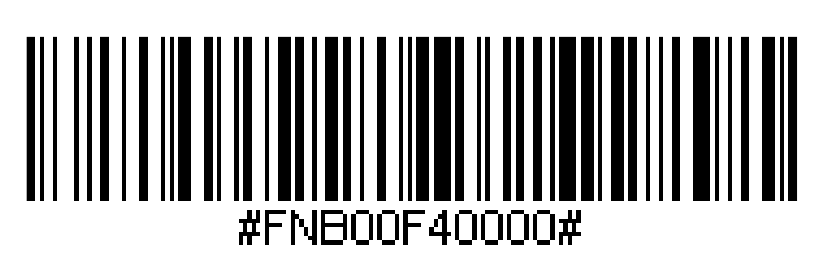
Включите Bluetooth на своем мобильном устройстве. Зайдите в Настройки > Bluetooth. Начнется поиск устройства. Вы увидите сканер в списке доступных Bluetooth устройств.
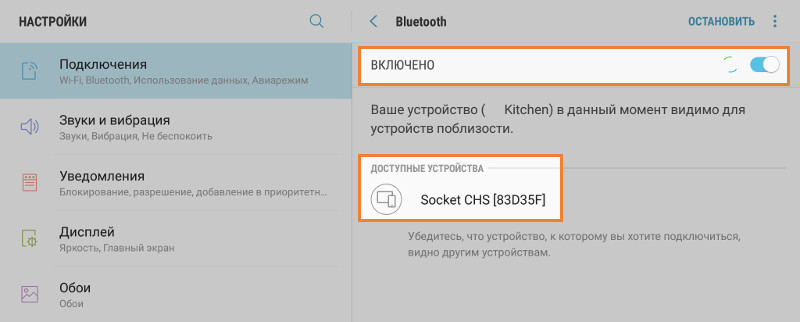
Отсканировав этот штрихкод, переведите сканер в режим HID, чтобы сканер выступал в качестве клавиатуры:
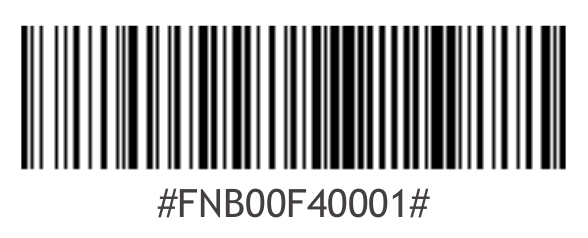
В списке устройств нажмите на сканер Socket. Спустя несколько секунд состояние «Не сопряжен» изменится на «Подключено» или «Сопряжен», а на самом сканере начнет мигать синий светодиод каждые 3 секунды, подтверждая соединение.
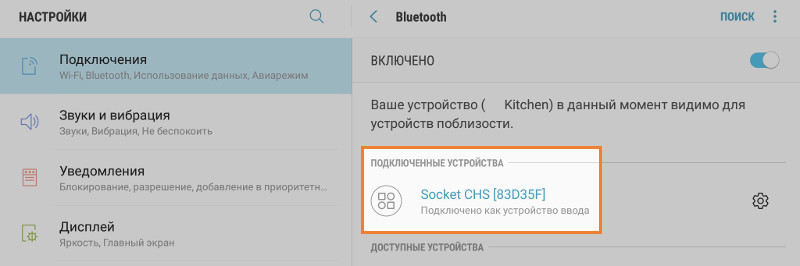
После этого в приложении Loyverse POS зайдите в меню «Продажи». Если вы сканируете товар со штрихкодом, этот товар добавится в чек.
2. Подключение сканера к устройству под управлением iOS
Для работы с приложением Loyverse POS на устройстве под управлением iOS сканер штрихкода 7Qi/7Ci (Bluetooth) должен соединятся в режиме Приложения (Application).
Включите сканер. Для перехода в режим Приложения (Application) отсканируйте штрихкод:
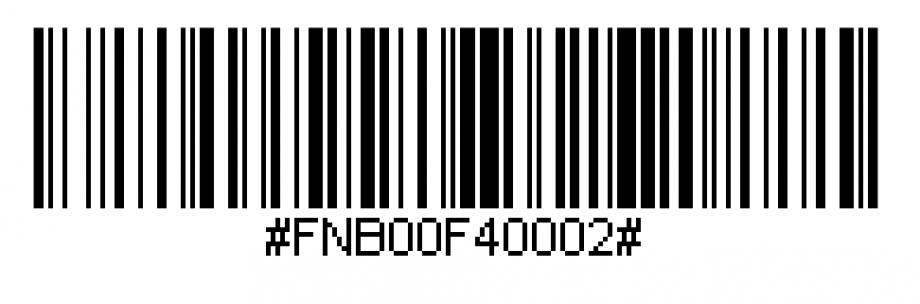
Включите Bluetooth на своем мобильном устройстве. Зайдите в Настройки > Bluetooth. Начнется поиск устройств.
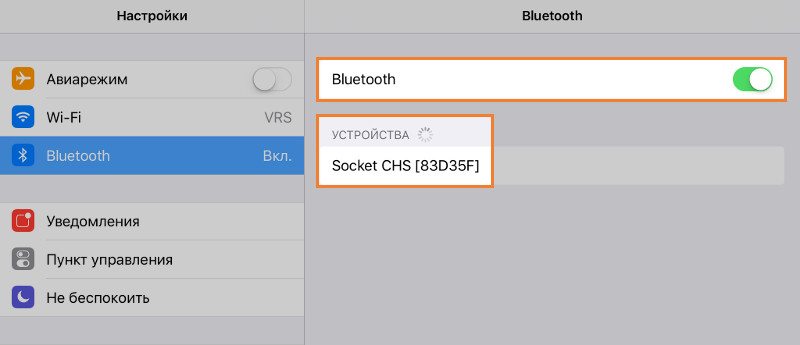
Нажмите на сканер Socket в списке устройств. Спустя несколько секунд состояние «Не сопряжен» изменится на «Подключено», а на самом сканере начнет мигать синий светодиод каждые 3 секунды, подтверждая соединение.

После этого в приложении Loyverse POS зайдите в меню «Продажи». Если вы сканируете товар со штрихкодом, этот товар добавится в чек.
Смотрите также: